Acer dx 900 прошить android
Напомним, главной изюминкой модели является поддержка двух SIM-карт одновременно. И, если не считать продукты безымянных китайских производителей, коммуникатор от E-Ten стал первой dual-SIM моделью на базе Windows Mobile. Этим он и примечателен. В остальном – это типичный аппарат среднего класса, со всеми вытекающими.
Сравнивать Acer DX900 с Glofiish DX900 бессмысленно – по сути мы имеем дело с одной и той же моделью. Дизайн ничуть не изменился. Аппаратная платформа – в точности такая же (Samsung S3C6400). Последняя прошивка, с которой и поставляется Acer DX900, исправляет ряд незначительных ошибок, но глобально в работе устройства ничего не меняет. Основные функции коммуникатора мы рассмотрели в обзоре Glofiish DX900, там же было сказано и о реализации работы с двумя SIM-картами с помощью стандартной "звонилки" Windows Mobile. А сегодня поговорим о впечатлениях от использования – аппарат "гостил" у нас достаточно долго, поэтому все достоинства и недостатки удалось оценить в полной мере.
Технические характеристики Acer DX900
Форм-фактор: моноблок
Операционная система: Windows Mobile 6.1 Professional
Процессор: Samsung S3C6400 с тактовой частотой 533 МГц
Память: 128 МБ ОЗУ, 256 МБ ПЗУ, слот microSDHC (поддержка карт объемом свыше 4 ГБ)
Мобильная связь/передача данных: GSM 850/900/1800/1900 МГц, GPRS/EDGE, HSDPA (до 3,6 Мбит/с)
Экран: TFT 2,8 дюйма, 480 x 640, 65 536 цветов
Интерфейсы: USB 2.0, Bluetooth 2.0 (+EDR), Wi-Fi 802.11b/g
Камера: 3 мегапикселя, автофокус, запись видео + фронтальная VGA-камера для видеотелефонии
GPS-приемник: встроенный, на базе чипа SiRF Star III
Прочее: акселерометр, FM-тюнер, датчик освещенности
Аккумулятор: Li-Ion, съемный, 1530 мАч
Размеры и вес: 106 х 60,5 х 17 мм, 147 г
Заявленное время автономной работы: до 6 часов в режиме разговора, до 160 часов в режиме ожидания
В комплекте с коммуникатором поставляется зарядное устройство (в том числе автомобильное), кабель синхронизации (USB-mini USB), проводная гарнитура, а также удобный чехол для ношения на поясе и автомобильное крепление. В качестве дополнительного бонуса – запасной стилус. Приятно, что в Acer не стали пересматривать подход E-Ten, устройства которой всегда радовали солидным набором сопутствующих аксессуаров. К сожалению, нам не довелось оценить комплектацию других моделей от Acer (F900, DX650), поскольку на тестировании были инженерные образцы. Но есть все основания полагать, что в продажу они поступят с аналогичным комплектом.
Acer DX900 можно рассматривать как промежуточное решение на пути перехода от управления с помощью стилуса и кнопок к сенсорному. Экран расположен заподлицо с корпусом, благодаря чему не составляет никакого труда нажимать пальцем даже его крайние области. Но вместе с тем на корпусе есть изрядное количество механических элементов (регулятор громкости, клавиши вызова/отбоя, пятипозиционный навигационный блок).
Пока Windows Mobile не может предложить удобств, сравнимых с Mac OS X, такое решение остается оптимальным. Оболочка Spb Mobile Shell прекрасно распознает жесты и работает на удивление быстро, без ощутимых задержек. А пользоваться стилусом приходится не часто, в основном для набора текста с экранной клавиатуры. В остальных случаях можно обойтись пальцами и аппаратными кнопками. Например, скролить текст в Word Mobile удобнее с помощью навигационной клавиши.
Экран Acer DX900 изготовлен по резистивной технологии, поэтому ни о каком multi touch не может быть и речи. Так что прямое сравнение с Apple iPhone или LG KM900 Arena в этом плане Acer DX900 проигрывает. Сама матрица нареканий не вызывает: она в достаточно яркая и контрастная, с углами обзора, приближающимися к значению 180 градусов по вертикали и горизонтали. Имеется датчик освещенности (небольшое окошко рядом с фронтальной камерой), отвечающий за автоматическую регулировку подсветки. С его помощью яркость экрана в темноте снижается до минимума, а на солнце – выставляется на максимум. Это избавляет от лишних действий и очень удобно.
Корпус коммуникатора совершенно не маркий. На лицевой стороне (экран и его окантовка), конечно, заметны следы пальцев, от этого никуда не денешься. А вот задняя часть покрыта приятным на ощупь soft touch покрытием. Материалы добротные, поэтому Acer DX900 будет сохранять первозданный вид достаточно долго, если, конечно, не использовать его в экстремальных условиях.
О реализации работы с двумя SIM-картами мы уже говорили, не будем повторяться. Напомним только ключевые особенности. Во-первых, слоты для карт пронумерованы: первый и второй. Перед работой следует запомнить, какая расположение SIM-карт, поскольку в приложении для звонков кнопки вызовов называются "звон. 1" и "звон. 2" и переименовать их нельзя. Во-вторых, использовать 3G-сервисы можно только с помощью первого слота. Второй поддерживает только 2G. В-третьих, возможность одновременного использования двух карт не предусмотрена. То есть, если во время разговора вам кто-то позвонит на второй номер, вы не сможете перевести первый вызов в режим ожидания. Ответ на второй звонок сбрасывает первый.
Со всем этим, конечно, можно мириться – жить оно не мешает. Непонятно только, почему Acer не предприняла никаких попыток по усовершенствованию программной части, имея опыт E-Ten и отзывы пользователей. Это были недостатки. Если же говорить о достоинствах двух SIM-карт, то они очевидны. Можно, например, использовать одну карту для выхода в интернет, а вторую – для звонков. GPRS/EDGE-соединение не будет разрываться при входящем звонке на вторую карту. Кроме того, два SIM-слота в одном устройстве заметно облегчают жизнь тем, кто вынужден использовать две карты только для звонков. Acer DX900 избавляет от необходимости носить с собой два телефона или переставлять SIM-карты по несколько раз в день.
Как загрузить прошивку для телефона ACER E310 Liquid mini?
![]()
База данных прошивки Acer
В следующей базе данных собрана стоковая прошивка для устройств Acer. Проверьте, доступна ли вспышка для ACER E310 Liquid mini . Все файлы содержат официальные стоковые прошивки Acer . Вы можете загрузить программное обеспечение Android для ACER E310 Liquid mini совершенно бесплатно. Используйте следующую вспышку для обновления , понижения или просто прошивки вашего устройства.
| модель | Название прошивки | Android |
|---|---|---|
| DC100 |  Acer DC100 MSM8953 20180815 7.1.1 QFIL | 7.1.1 |
| Liquid Gallant |  Acer Liquid Gallant MT6575 10152012 4.0.3 | 4.0.3 |
| Liquid E3 |  Acer Liquid E3 MT6589 11102014 4.4.2 | 4.4.2 |
| Liquid Mini |  Acer Liquid Mini 2.2 | 2.2 |
| Liquid Z530 |  Acer Liquid Z530 T02 MT6735 07192017 5.1 | 5.1 |
| M900 |  Acer M900 0204.WWE | |
| Liquid Z6E T10 |  Acer T10 MT6580 12282016 6.0 | 6.0 |
| Z110 |  Acer Z110 MT6575 11272012 2.3.6 | 2.3.6 |
| DX650 |  Acer DX650 A147.040.122 WM61 | - |
| DX900 |  Acer DX900 A147.040.0553 WM61 | - |
| E110 |  Acer E110 4.000.02.MEA A15C | - |
| Z110 |  Acer Z110 MT6575 11272012 2.3.6 | 2.3.6 |
| Z110 |  Acer Z110 MT6575 11272012 2.3.6 | 2.3.6 |
| E200 |  Acer E200 2.002.00.EN.AR WM65 | - |
| F900 |  Acer F900 2.001.00.EN WM61 | - |
| E100 |  Acer E100 2.003.04.EN WM65 | - |
| Liquid Gallant E350 |  Acer Liquid Gallant E350 MT6575 16082016 | - |
| E130 |  Acer E130 3.003.02.EMEA.GEN3 A21E | - |
| Liquid |  Acer Liquid 1.100.92.EMEA | - |
| E140 |  Acer E140 1.004.03.EMEA.GEN1 A22F | - |
| A3-A11 |  Acer A3-A11 MT6589 09032014 4.2 | 4.2 |
| Liquid E3 E380 |  Acer Liquid E3 E380 MT6589 07302015 4.4.2 | 4.4.2 |
| E400 |  Acer E400 1.022.06.EMEA.GEN3 A21E | - |
| Liquid Z6 |  Acer Liquid Z6 MT6572 06232014 4.2.2 | 4.2.2 |
| Liquid Jade S55 |  Acer Liquid Jade S55 1.010.00 MT6582 | - |
| Liquid Z410 |  Acer Liquid Z410 Telcel MT6752 02062017 4.2.2 | 4.2.2 |
| Liquid Z200 Z205 |  Acer Liquid Z200 Z205 MT6572 | - |
| Liquid E700 |  Acer Liquid E700 E39 MT6582 AV0K0 E39 1.022.00 EMEA GEN2 | - |
| T03 |  Acer T03 MT6735 11202016 5.1 | 5.1 |
| One 7 |  Acer One 7 MT6580 20171225 6.0 | 6.0 |
| Z500 |  Acer Z500 MT6582 20141010 4.4.2 | 4.4.2 |
| Liquid Z630S |  Acer Liquid Z630S T04 1.012.00 | - |
| Liquid Jade Z |  Acer Liquid Jade Z S57 MT6752 19092016 4.4.4 | 4.4.4 |
| Iconia One 10 |  Acer Iconia One 10 MT8163 05252017 6.0 | 6.0 |
| Iconia One 10 (B3-A40FHD) |  MT8167 Acer Iconia One 10 B3-A40FHD AV0N0 A.001.00 WW GEN1 NRD90M asgard | 7.0 |
| Z520 |  Acer Z520 MT6582 4.4.2 ALPS.KK1.MP1.V2.13 | 4.4.2 |
| Liquid Zest |  Acer Liquid Zest MT6580 T06 1.007.00 6.0 | 6.0 |
| T11 |  Acer T11 MT6753 6.0 | 6.0 |
Чтобы прошить ACER E310 Liquid mini, вам необходимо проверить, использует ли ваше устройство MTK (в названии прошивки должно быть указано «MT») или набор микросхем Qualcomm. В случае с MTK вам необходимо использовать инструмент SP Flash для прошивки программного обеспечения.
Если Вам помогло это решение, поделитесь им с другими чтобы помочь им, и подписывайтесь на наши страницы в Facebook, Twitter and Instagram

На данной странице вы найдете прямые ссылки чтобы скачать CWM или TWRP Recovery, а также установить его на свое Android устройство!
Для тех кто еще пока не знает что такое CWM или TWRP Recovery могут узнать на страницах представленных ниже:
Recovery - как зайти, как пользоватьсяУстановка СWM или TWRP Recovery
После того как скачали или создали CWM или TWRP recovery переходим к слетающему этапу — устанавливаем кастомное Recovery.
Установка CWM или TWRP Recovery на Samsung
Для устройств производителя Samsung установка происходит с помощью прошивки через Odin (если recovery имеет расширение IMG, то его надо запаковать в TAR архив).
Установка Recovery для HTC, Sony, Nexus и другие
В некоторых брендах смартфонов и планшетов Android таких как HTC, Huawei, Nexus, Sony, перед тем как установить CWM или TWRP Recovery необходимо вначале разблокировать Bootloader. Это необходимо за тем, что с закрытым Bootloader устройство закрыто на запись и внести какие либо изменения не получится!
Для HTC необходимо первоначально разблокировать Bootloader
Для Huawei необходимо первоначально разблокировать Bootloader
Для Nexus необходимо первоначально разблокировать Bootloader
Для Sony необходимо первоначально разблокировать Bootloader
Для Motorola необходимо первоначально разблокировать Bootloader
После чего положить скачанный файл recovery в папку Adb и прошить его при помощи утилиты fastboot
(где Imja_file.img - название прошиваемого файла):
Или же можно воспользоваться утилитой ADB RUN с которой можно очень просто установить Recovery:
Установка Recovery на чипах Mediatek
1. Компьютер (ОС Winwods XP/Vista/7 — предпочтительно; 8/8.1 — проблематично)
2. Смартфон или планшет на чипе Mediatek (MTK)
3. Программа для прошивки SP Flash Tool
5. Неповрежденный кабель MicroUSB
6. Файл Recovery который вы лично нашли на просторах интернет для вашего устройства Android
7. Scatter файл ранее подготовленный (взятый из прошивки) или создан вами вручную
Как прошить Recovery на Android с чипами MTK
1. Распаковываем SP Flash Tool и переходим в папку с программой
2. Запускаем SP Flash Tool через файл Flash_tool.exe

3. Нажимаем на кнопку Scatter-loading и выбираем scatter файл

4. Ставим вверху галочку напротив DA DL All With Check Sum

5. В появившемся ниже списке кликаем по Recovery

6. Выбираем файл Recovery

7. Нажимаем кнопку Download и соглашаемся с ошибкой

8. Устройство Android выключить
9. Подключить в выключенном состояние Android, после чего начнется прошивка по окончанию устройство загрузится, а в SP Flash Tool появится окно с зеленым кругом с подписью Download OK

Установка CWM или TWRP — проект Recovery X
Все что вам необходимо, чтобы установить Recovery на свой Android смартфон или планшет это:
- Установленные Root права
- Разблокированный Bootloader ( HTC , Huawei , Nexus , Sony )
- Установить с магазина приложений Google Play — Recovery X
- Запустить приложение, выбрать свою модель и нажать кнопку для установки Recovery
Установка CWM и TWRP — Recovery Tools
Для данного способа необходимо чтобы на Android смартфоне или планшете были права Root и разблокированный Bootloader.
Откройте приложение Recovery Tools — Flasher и выберите для установки необходимое меню для установки (TWRP или CWM)
Установка TWRP — проект TWRP Manager
Все что вам необходимо, чтобы установить Recovery на свой Android смартфон или планшет это:
- Установленные Root права
- Разблокированный Bootloader (HTC, Huawei, Nexus, Sony)
- Установить приложение - TWRP Manager
- Запустить приложение, выбрать свою модель и нажать кнопку для установки Recovery
Установка CWM — проект Rom Manager
Все что вам необходимо, чтобы установить Recovery на свой Android смартфон или планшет это:
- Установленные Root права
- Разблокированный Bootloader ( HTC , Huawei , Nexus , Sony )
- Установить приложение - Rom Manager
- Запустить приложение, выбрать свою модель и нажать кнопку для установки Recovery
Для большинства пользователей планшетов вопрос их перепрошивки весьма отдалённый и кажется нереальным. На самом деле сделать это просто, даже намного проще, чем телефон. Буквально через полчаса вы будете знать, как прошить китайский планшет самостоятельно и быстро.
-
Сами прошивки бывают:
- официальные (заводские);
- модифицированные (кастомные).
-
Также существует несколько способов прошивок:
- Через Recovery.
- Через ODIN.
- Через программатор.
Самый простой способ прошить планшет
В большинстве случаев, когда люди говорят, что им нужна прошивка китайских планшетов, они, на самом деле, предполагают обновление версии ПО. Сами обновления на устройства выходят довольно часто. Кроме этого, покупая гаджет, который вышел год назад или более, рекомендуется сразу же обновить его до максимальной существующей версии.
Автоматическое обновление

Для того, чтобы произвести автоматическое обновления устройства нужно зайти в "Параметры" (Настройки) / "Сведения об устройстве" / "Обновление ПО" и нажать кнопку "Обновить". Устройство покажет вам, есть ли доступные обновления и, после вашего согласия, скачает и установит обновление в автоматическом режиме. От пользователя будет требоваться всего лишь периодически соглашаться с написанным и нажимать кнопку "Далее". Лучше всего производить обновления через высокоскоростной интернет. Также проследите, чтобы уровень заряда батареи был не меньше 40%.
Обновление от производителя
В моделях на платформе Windows 8 для обновления необходимо скачать специальный инсталлятор для конкретно вашей модели девайса. Для этого нужно зайти на сайт производителя, отыскать там категорию "Поддержка", выбрать свою модель и скачать её непосредственно на устройство, после чего запустить этот файл. Дальше всё будет происходить, как в вышеописанном способе в автоматическом режиме.
Установка официальной версии прошивки
Перед тем, как установить новую прошивку, необходимо подготовиться. Для этого нужна программа-прошивальщик, драйвера для планшета и сама прошивка.
Подготовительные моменты
Для того, что бы скачать официальную версию ПО, нужно на официальном сайте производителя найти своё устройство. После текста о том, какое это замечательное устройство, находятся версии системного ПО и драйвера. Всё это закачиваете на компьютер. Если драйвера не нашлись, то введите запрос в любом поисковике "скачать драйвера + модель вашего устройства". Сами драйвера нужно установить от имени администратора, то есть с помощью контекстного меню. Кроме этого, перепрошивка таким способом потребует специальную программу. Для примера рассмотрим ODIN. После загрузки, программа не требует инсталляции, - её просто нужно распаковать в любую папку. Правда, нужно быть внимательным, чтобы в пути к ней не было кириллических символов. Лучше всего разархивировать её в корень диска.
Пошаговые действия для перепрошивки планшета
- Необходимо закрыть все фоновые программы на компьютере, а также обязательно отключить мониторы и брандмаузер антивирусного ПО или просто выключить на это время его полностью. Также желательно отключиться от интернета.
- Копируем прошивку в папку также в папку, путь к которой содержит только латинские буквы.
- Производим запуск программы для перепрошивки (ODIN). Все современные прошивки состоят только из одного файла (пункт 4). Но, если у вас старая модель, то прошивка будет состоять из трёх файлов (пункт 5).
- Когда прошивка состоит только из одного файла, то в запущенной программе ищем кнопку "PDA", нажав на которую, нужно указать путь к файлу прошивки.
- Когда прошивка состоит из 3 файлов, выбираем файлы, соответствующие названиям кнопок (в названиях файлов будут присутствовать названия кнопок).
- PDA - система;
- Phone - модем;
- CSC - регион
- Теперь нужно включить гаджет, зажав кнопку увеличения громкости и питания. Иногда также нужно и зажимать кнопку "Home". Появится текстовое меню, после чего нажимаем кнопку уменьшения громкости, чтобы остаться в нём.
- Только теперь нужно подключить устройство к компьютеру, используя при этом оригинальный шнур. Если вы всё сделали правильно, то в программе засветится зелёный прямоугольник с надписью "PASS!". Это означает, что компьютер определил порт "COM" и всё готово для того, чтобы прошить устройство.
- Осталось нажать лишь на кнопку "Start" и процесс пошёл.
- В окне программы наполнится индикатор и прозвучит звуковой сигнал (процесс занимает около 50 минут), свидетельствующий о том, что гаджет перепрошит. Последний автоматически начнёт перезагружаться. В это время можно отсоединить кабель от устройства.
- Необязательно, но желательно, после прошивки, сделать сброс данных (wipe). Для этого снова нужно включить планшет, зажав качель (кнопку) громкости, выбрать пункт "Wipe data/factory reset", затем "Reboot system now". Планшет ещё раз перезагрузиться и теперь всё готово.
- Скопируйте два вышеуказанных файла в память девайса, можно и на флеш-накопитель, хотя и не рекомендуется.
- Далее нужно установить программу ClockWorkMod.
- Перед началом нужно произвести установку драйверов от своего гаджета, если вы не сделали это до сего момента.
- Перед тем, как устанавливать ПО на планшет, необходимо отключить антивирус, фоновые программы, браузер и плееры.
- Предварительно скачанный SuperSU нужно скопировать на карту памяти в планшете.
- Только теперь нужно запустить ODIN и через кнопку PDA выбрать ClockWorkMod.
- Далее нужно перезапустить планшет, удерживая кнопку увеличения громкости. Держать обе кнопки нужно пока не появится меню.
- В таком виде необходимо подключить планшет к компьютеру. В программе ODIN должен смениться цвет окошечко на жёлтый или голубой.
- Никакие настройки не трогать, кроме Auto Reboot в Odin. Посмотрите, чтобы возле этого параметра не стояла галочка. Если всё так, то нажимаем кнопку "START".
- Теперь снова запускам девайс через кнопку громкости. Как видите, на этот раз вход получился через новый режим ClockWorkMod. Чтобы включить права супер пользователя нужно выбрать меню "install zip from sdcard / chouse zip from sdcard", пункт "Super SU". Снова ребутим систему.
- Получив права супер пользователя, нужно ещё раз произвести всю процедуру с входом, но на этот раз в меню "Install zip from sdcard", подменю "Chooze zip from sdcard" выбираем скинутую на флешку прошивку. Снова ребутим систему.
- Предпоследнее действие. Нужно ещё установить приложения от Google: делаем тоже самое, но на этот раз, вместо прошивки, выбирать нужно gapps.zip.
- Итак, всё установлено. На всякий случай делаем сброс (Wipe data/factory reset).
Установка кастомной версии прошивки на планшет
Прошивка планшета кастомной версией намного проще, чем официальной. Для начала нужно скачать любую из версий кастомных сборок. Кроме этого потребуется ряд приложений от Google, файл под названием gapps.zip. Правда, в большинстве случаев этот файл находится в архиве с прошивкой, но иногда его приходится качать отдельно.
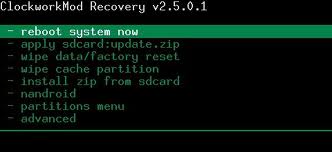
Как перепрошить "совсем" китайский планшет?
Это касается печальноизвестных копий или гаджетов сомнительного качества, для которых производитель не особо старался что-то сделать, в том числе в плане ПО. Тем не менее, прошить его можно. Для этого в поисковике пишите: "скачать прошивку + полное название планшета и модели". Будьте осторожны, потому что маленькая неточность в цифрах может привести к тому, что планшет превратится в "кирпич" и шить его можно будет только через программатор.
Если Яндекс и Google не хотят находить прошивки, зайдите в Yahoo или другой англоязычный поисковик. Наберите там: "firmware for + название и модель вашего планшета".
В скачанной прошивке обязательно прочитайте файл redme.txt, чтобы знать разницу и нюансы прошивки конкретной модели. Далее форматируем карту памяти от планшета обязательно в системе FAT32 и распаковываем сюда содержимое скачанного архива.
Больше делать ничего не придётся. Нужно просто перезагрузить девайс, который при загрузке сделает всё сам. Правда, убедитесь в его зарядке, так как процесс займёт время.
Как прошить китайский планшет: Видео
Читайте также:



